
So verbinden Sie Bluetooth Kopfhörer mit einem Smartphone.
Bluetooth Verbindung über NFC (Near Field Communication)

Halten Sie das NFC-kompatible Gerät in die Nähe des N-Logos auf dem Kopfhörer, sodass sich der Kopfhörer und das Mobilgerät koppeln und eine Bluetooth Verbindung hergestellt wird.
Dieser Prozess vereinfacht die Kopplung per Bluetooth enorm:
Entsperren Sie den Bildschirm des Mobilgeräts. Stellen Sie sicher, dass die NFC-Funktion auf dem Mobilgerät aktiviert ist
(Einstellungen – Mehr – NFC). Halten Sie das Mobilgerät in die Nähe des N-Logos am Gerät, bis das Mobilgerät vibriert oder einen kurzen Ton ausgibt .
Der Abstand sollte weniger als 1 cm betragen, sodass sich die beiden Geräte fast berühren. Möglicherweise wird in einer Meldung angezeigt, dass Ihr Gerät eine Verbindung hergestellt hat. Wenn beim ersten Versuch keine Verbindung hergestellt werden konnte, versuchen Sie es ein zweites oder drittes Mal. Denken Sie daran, dass der Bildschirm Ihres Mobilgeräts entsperrt sein muss. Nehmen Sie Ihr Mobiltelefon aus der Hülle, da diese das Signal möglicherweise blockiert.
Herstellen einer Bluetooth Verbindung auf einem Android-Gerät
Führen Sie anschließend das nachstehende Verbindungsverfahren durch:
Stellen Sie den Lautsprecher oder Kopfhörer auf den Kopplungsmodus ein.
HINWEIS: Die Vorgehensweise zum Einstellen des Kopplungsmodus variiert je nach Gerät. Weitere Informationen finden Sie in der Bedienungsanleitung des jeweiligen Produkts. Beispiel: Betätigen Sie die Betriebstaste zum Einstellen des Kopplungsmodus.
Schalten Sie den Kopfhörer oder Lautsprecher aus, und warten Sie einen Moment, während Sie die Betriebstaste gedrückt halten. Wenn die Kontrollleuchte rot und blau blinkt, wechselt das Gerät in den Kopplungsmodus.
Führen Sie die Kopplung mit dem Bluetooth-Gerät durch, mit dem Sie eine Verbindung herstellen möchten.
HINWEIS: Die Vorgehensweise bei Android 6.0 wird nachfolgend erläutert.
Tippen Sie auf die Taste HOME (Start).
Tippen Sie auf Einstellungen.
Tippen Sie auf Bluetooth.
Tippen Sie auf den Gerätenamen, der in den Bluetooth-Elementen angezeigt wird.
HINWEIS: Wenn der Gerätename nicht in den Bluetooth Elementen angezeigt wird, ist möglicherweise die Bluetooth Funktion ausgeschaltet. Schalten Sie die Bluetooth-Funktion auf EIN.
Wenn die Kopplung abgeschlossen ist, wird Verbunden im Bluetooth Gerätenamen angezeigt.
Herstellen einer Bluetooth Verbindung auf einem iOS-Gerät
Führen Sie anschließend das nachstehende Verbindungsverfahren durch:
Stellen Sie den Lautsprecher oder Kopfhörer auf den Kopplungsmodus ein.
HINWEIS: Die Vorgehensweise zum Einstellen des Kopplungsmodus variiert je nach Gerät. Weitere Informationen finden Sie in der Bedienungsanleitung des jeweiligen Produkts. Beispiel: Betätigen Sie die Betriebstaste zum Einstellen des Kopplungsmodus.
Schalten Sie den Kopfhörer oder Lautsprecher aus, und warten Sie einen Moment, während Sie die Betriebstaste gedrückt halten. Wenn die Kontrollleuchte rot und blau blinkt, wechselt das Gerät in den Kopplungsmodus.
Führen Sie die Kopplung mit dem Bluetooth-Gerät durch, mit dem Sie eine Verbindung herstellen möchten.
HINWEIS: Die Vorgehensweise bei iOS 10 wird nachfolgend erläutert. Tippen Sie auf Einstellungen auf dem START-Bildschirm.
Bluetooth.
Tippen Sie auf
Schalten Sie Bluetooth ein. Tippen Sie auf den Gerätenamen, der in den Bluetooth-Elementen angezeigt wird.
HINWEIS: Wenn der Gerätename nicht in den Bluetooth Elementen angezeigt wird, ist möglicherweise die Bluetooth Funktion ausgeschaltet.
Schalten Sie die Bluetooth-Funktion auf EIN.
Wenn die Kopplung abgeschlossen ist, wird Verbunden im Bluetooth Gerätenamen angezeigt.
3. So löschen Sie die Geräteinformationen, um die Kopplung erneut durchzuführen.
Wenn die Geräteinformationen des Kopfhörers oder Lautsprechers auf Ihrem Mobilgerät registriert sind, löschen Sie die Geräteinformationen mit der nachfolgenden Methode, und unternehmen Sie einen erneuten Kopplungsversuch.
HINWEIS: Weitere Informationen zur Bedienung finden Sie in der Bedienungsanleitung des jeweiligen Produkts.
Bei Verwendung eines Android-Geräts
Schalten Sie den Kopfhörer oder Lautsprecher aus. Setzen Sie die Bluetooth-Einstellungen auf Ihrem Android-Gerät auf EIN, und löschen Sie die Geräteinformationen des Kopfhörers oder Lautsprechers. Schalten Sie den Kopfhörer oder Lautsprecher ein. Führen Sie anschließend das Verbindungsverfahren erneut durch:
Bei Verwendung eines iOS-Geräts
Schalten Sie den Kopfhörer oder Lautsprecher aus. Löschen Sie die Geräteinformationen des auf Ihrem iOS-Gerät registrierten Kopfhörers oder Lautsprechers.
HINWEIS: Die Vorgehensweise bei iOS 10 wird nachfolgend erläutert. Tippen Sie auf Einstellungen auf dem START-Bildschirm. Tippen Sie auf Bluetooth. Tippen Sie auf die Markierung rechts neben dem Kopfhörer oder Lautsprecher in der Geräteliste.
HINWEIS: Wenn der Gerätename nicht in den Bluetooth-Elementen angezeigt wird, ist möglicherweise die Bluetooth-Funktion ausgeschaltet. Schalten Sie die Bluetooth-Funktion ein. Tippen Sie auf Dieses Gerät ignorieren, dann befindet sich das iOS Gerät im Kopplungsmodus. Schalten Sie den Kopfhörer oder Lautsprecher ein. Führen Sie anschließend das Verbindungsverfahren erneut durch:
Nähere Informationen zur Bluetooth Verbindung mit Walkman, Kopfhörer, Computer oder Soundbar finden Sie unter:
Bluetooth-Kopfhörer verbinden
Erfahren Sie hier, wie Sie Ihre Bluetooth-Kopfhörer mit Ihrem Handy, PC oder TV verbinden.

Bluetooth-Kopfhörer haben kein Kabel, mit dem sie mit einem Gerät verbunden werden. Doch Sie müssen dafür nicht technikaffin sein, denn das Koppeln Ihrer Kopfhörer ist mit jedem Bluetooth-fähigen Gerät ganz simpel und geht fast von selbst.
Bevor Sie beginnen
Stellen Sie sicher, dass das gewünschte Gerät über eine Bluetooth-Funktion verfügt. Das können Sie meist in den Einstellungen des Geräts oder in der Bedienungsanleitung nachschauen. Für Ihren PC oder Fernseher können Sie mithilfe eines Bluetooth USB Adapters notfalls nachrüsten.
Schauen Sie außerdem, dass Ihr Gerät und Ihre Kopfhörer höchstens einen Meter voneinander entfernt sind. Je näher sie sich sind, desto stärker ist die Bluetooth-Verbindung und desto einfacher ist es für Sie, sie zu koppeln.
Wichtig ist auch, dass beide Geräte aufgeladen sind. Es ist jedoch nicht erforderlich, dass die Geräte vollständig aufgeladen sind. Vergewissern Sie sich nur, dass sie noch genügend Akkuladung haben, damit sich keines der beiden Geräte beim Koppeln plötzlich ausschaltet.
Stellen Sie zudem sicher, dass der Audiopegel Ihres Smartphones, Computers oder Fernseher gut ist. Wenn der Ton zu niedrig oder auf stumm gestellt ist, kann es verwirrend sein, wenn Sie auch nach erfolgreichem Anschluss keinen Ton über den Kopfhörer hören.
Bluetooth-Kopfhörer mit dem Handy verbinden
Heutzutage verfügt jedes Smartphone über eine Bluetooth-Funktion. Das Verbinden mit Ihren Kopfhörern sollte also kein Problem sein.
Android-Smartphone
Folgen Sie unserer Schritt-für-Schritt-Anleitung oder schauen Sie sich die Kurzanleitung an.
1. Schritt: Schalten Sie zuerst Ihre Bluetooth-Kopfhörer ein und stellen Sie sicher, dass diese sich im Kopplungsmodus befinden. Das kann je nach Modell Ihrer Kopfhörer erfordern, dass Sie einen bestimmten Button oder eine Kombination davon drücken müssen. Lesen Sie in der Anleitung nach, wie das bei Ihren Kopfhörern funktioniert. Die Kopfhörer in unserem Beispiel befinden sich nach dem Einschalten automatisch im Kopplungsmodus und zeigen dies durch ein Blinken der LED an. Aktivieren Sie dann Bluetooth auf Ihrem Smartphone. Öffnen Sie dafür die Einstellungen und tippen Sie auf den Punkt "Verbindungen". × 2. Schritt: Hier aktivieren Sie nun den Schalter hinter der Option "Bluetooth". Tippen Sie dann auf den Menüpunkt, um die weiteren Einstellungen dafür zu öffnen. × 3. Schritt: In diesem Menü sehen Sie nun unten unter "Verfügabre Geräte" die Bluetooth-Geräte in der Nähe, mit denen sich Ihr Smartphone verbinden kann. Tippen Sie hier auf das gewünschte Gerät. × 4. Schritt: Sie sehen dann, dass das Smartphone versucht, eine Verbindung mit Ihren Kopfhörern herzustellen. × 5. Schritt: Gegebenenfalls müssen Sie die Verbindung mit "OK" genehmigen. × 6. Schritt: Ihre Kopfhörer sind dann mit Ihrem Smartphone gekoppelt und einsatzbereit. Die meisten Kopfhörer verbinden sich nach erfolgreicher Kopplung automatisch wieder, wenn Bluetooth am Smartphone aktiviert ist. ×
iPhone
Folgen Sie unserer Schritt-für-Schritt-Anleitung oder schauen Sie sich die Kurzanleitung an.
1. Schritt: Schalten Sie Ihre Bluetooth-Kopfhörer ein und aktivieren Sie den Kopplungsmodus. Je nach Modell müssen Sie dafür einen bestimmten Button oder eine Kombination drücken. Schauen Sie einfach in der Bedienungsanleitung Ihrer Kopfhörer nach. Unsere Kopfhörer befinden sich nach dem Einschalten bereits automatisch im Kopplungsmodus. Öffnen Sie dann die Einstellungen Ihres iPhones und tippen Sie dort auf "Bluetooth". × 2. Schritt: Aktivieren Sie anschließend den Schieberegler. × 3. Schritt: Ihr iPhone sucht dann nach verfügbaren Bluetooth-Geräten in der Nähe. Sehen Sie Ihre Kopfhörer unter "Geräte", tippen Sie darauf. × 4. Schritt: Sie sehen dann, dass Ihr iPhone eine Verbindung mit Ihren Kopfhörern aufbaut. × 5. Schritt: Sind Ihre Kopfhörer erfolgreich verbunden, finden Sie diese unter "Meine Geräte" und können sie verwenden. ×
Bluetooth-Kopfhörer mit dem PC verbinden
Das Koppeln Ihrer Bluetooth-Kopfhörer mit einem PC ist schnell erledigt. Und es bedarf dafür keiner zusätzlichen Software. Folgen Sie unserer Schritt-für-Schritt-Anleitung oder schauen Sie sich die Kurzanleitung an.
1. Schritt: Öffnen Sie die Windows-Einstellungen, indem Sie die Tastenkombination [Windows] + [I] verwenden. In dem neuen Fenster wählen Sie dann den Punkt "Geräte". × 2. Schritt: Klicken Sie als nächstes auf den Schieberegler unter "Bluetooth", um die Funktion einzuschalten. Wenn Sie diese Option nicht sehen, klicken Sie in der linken Seitenleiste auf "Bluetooth- und andere Geräte". × 3. Schritt: Anschließend gehen Sie auf "Bluetooth- oder anderes Gerät hinzufügen". × 4. Schritt: Im neuen Fenster klicken Sie dann auf "Bluetooth". × 5. Schritt: Schalten Sie nun Ihre Kopfhörer ein. Um Ihre Bluetooth-Kopfhörer mit Ihrem Windows-PC zu verbinden, müssen Sie den Kopplungsmodus am Kopfhörer aktivieren. Je nachdem, welche Kopfhörer Sie haben, wird dieser beim Einschalten automatisch aktiviert. Möglicherweise müssen Sie aber auch einen bestimmten Button dafür drücken. Schauen Sie in der Anleitung Ihres Kopfhörers nach, um mehr darüber zu erfahren. Wählen Sie dann den Namen Ihres Kopfhörers in der Liste auf Ihrem PC aus, um beide Geräte zu koppeln. Möglicherweise wird Ihr Kopfhörer mit seiner Modellnummer aufgeführt, die aus einer Reihe von Buchstaben und Zahlen besteht. Wenn Sie sich jedoch nicht an die Modellnummer erinnern können, können Sie auch immer nach dem Kopfhörersymbol suchen. Zudem kann es sein, dass Sie Ihre Kopfhörer mehrmals in der Liste sehen. Stellen Sie in diesem Fall sicher, dass Sie die Option mit "Audio" anklicken. × 6. Schritt: Ihre Kopfhörer werden dann mit Ihrem Computer verbunden und sind einsatzbereit. Klicken Sie anschließend auf "Fertig". × 7. Schritt: Nachdem Sie Ihre Kopfhörer zum ersten Mal mit Ihrem PC gekoppelt haben, finden Sie sie in der Geräteliste unter "Audio". ×
Bluetooth-Kopfhörer mit dem Fernseher verbinden
Die meisten Smart-TVs können Sie mit Bluetooth-Kopfhörern verbinden. So können Sie einfach Fernsehen schauen, ohne andere zu stören:
Öffnen Sie auf Ihrem Fernseher die Einstellungen. Dort navigieren Sie dann zum Punkt "Ton". Je nach Modell Ihres Fernsehers kann dieser Menüpunkt anders heißen. Schauen Sie dann nach einer Option wie "Tonausgabe" und wählen Sie dort statt "TV-Lautspreucher" die Option "Bluetooth". Je nach Menü können Sie auch direkt "Bluetooth" auswählen, statt erst die Tonausgabe zu ändern. Sobald Sie Bluetooth ausgewählt haben, sucht Ihr Fernseher nach verfügbaren Geräten. Schalten Sie also Ihre Kopfhörer ein und aktivieren Sie deren Kopplungsmodus. Je nach Modell kann dieser Vorgang variieren, schauen Sie also in der Bedienungsanleitung Ihrer Kopfhörer nach, wie es funktioniert. Sie sollten nun sehen, dass Ihre Kopfhörer auf Ihrem Fernseher angezeigt werden. Wählen Sie also dahinter "Koppeln" oder "Verbinden" aus. Es wird nun eine Verbindung zwischen Ihren Kopfhörern und dem Fernseher hergestellt. Erhalten Sie die Meldung, dass Ihrer Kopfhörer verbunden sind, können Sie sie verwenden.
Kurzanleitung: Android
Schalten Sie Ihre Bluetooth-Kopfhörer ein und aktivieren Sie den Kopplungsmodus. Dies können Sie in der Bedienungsanleitung nachlesen. Öffnen Sie dann Ihre Smartphone-Einstellungen und tippen Sie dort auf "Verbindungen". Aktivieren Sie anschließend den Schieberegler neben "Bluetooth". Tippen Sie dann auf "Bluetooth", um die weiteren Einstellungen dafür zu öffnen. Unter "Verfügbare Geräte" sehen Sie nun alle Geräte in der Nähe, mit denen Sie sich verbinden können. Wählen Sie hier Ihre Kopfhörer aus. Die Verbindung wird anschließend hergestellt. Gegebenenfalls müssen Sie mit "OK" genehmigen. Ihre Kopfhörer sind dann mit Ihrem Smartphone gekoppelt und einsatzbereit.
Kurzanleitung: iPhone
Schalten Sie Ihre Bluetooth-Kopfhörer ein und aktivieren Sie deren Kopplungsmodus. Je nach Modell kann der Vorgang dafür variieren, lesen Sie also in der Bedienungsanleitung mehr dazu. Öffnen Sie dann die Einstellungen Ihres iPhones, tippen Sie auf "Bluetooth" und aktivieren Sie dann die Einstellung. Erscheinen nun Ihre Kopfhörer unter "Geräte" tippen Sie darauf, um eine Verbindung aufzubauen. Sind Ihre Kopfhörer erfolgreich verbunden, sehen Sie diese unter "Meine Geräte" und können sie verwenden.
Kurzanleitung: PC
Öffnen Sie mit [Windows] + [I] die Windows-Einstellungen und wählen Sie dort "Geräte" an. Aktivieren Sie dann "Bluetooth". Anschließend klicken Sie auf "Bluetooth- oder anderes Gerät hinzufügen". In dem neuen Fenster gehen Sie nun auf "Bluetooth". Schalten Sie nun Ihre Kopfhörer ein und aktivieren Sie deren Kopplungsmodus. Schauen Sie in der Anleitung Ihres Kopfhörers nach, um mehr darüber zu erfahren. Sehen Sie dann Ihre Kopfhörer auf Ihrem Computer, klicken Sie darauf, um eine Verbindung herzustellen. Falls Sie Ihre Kopfhörer mehrmals in der Liste sehen, stellen Sie sicher, dass Sie die Option mit "Audio" anklicken. Ihre Kopfhörer sind anschließend einsatzbereit. Klicken Sie anschließend auf "Fertig".
Feedback zum Tipp Feedback zum Tipp × Feedback senden Grund der Kontaktaufnahme Fehler melden Tipp veraltet Sonstiges Deine Mitteilung in einem Satz Bitte geben Sie eine Zusammenfassung ein. Deine ausführliche Mitteilung Bitte geben Sie Ihre Mitteilung ein. Wie dürfen wir Dich bei Nachfragen kontaktieren? Dein Vor- u. Nachname Ungültig. Deine E-Mail-Adresse Bitte geben Sie Ihre E-Mail-Adresse ein. Ungültige Adresse. Absenden Vielen Dank. Ihre Nachricht wurde erfasst. Schließen
Koppeln eines Bluetooth-Geräts in Windows
Bevor Sie beginnen, stellen Sie sicher, dass Ihr Windows 10-PC Bluetooth unterstützt. Weitere Informationen dazu, wie Sie das prüfen können, finden Sie unter Beheben von Bluetooth-Problemen in Windows 10. Wenn Sie Hilfe beim Hinzufügen eines Geräts ohne Bluetooth-Funktionalität benötigen, lesen Sie Hinzufügen eines Geräts zu einem PC mit Windows 10.
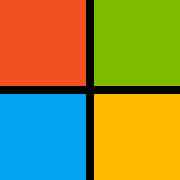
Aktivieren von Bluetooth
Nachdem Sie überprüft haben, dass Ihr Windows 10-PC Bluetooth unterstützt, müssen Sie es aktivieren. Und so gehen Sie vor:
Unter „Einstellungen“
Wählen Sie > Einstellungen > Geräte > Bluetooth & anderen Geräten aus, und aktivieren Sie Bluetooth.
Aktivieren von Bluetooth in den Einstellungen
Im Info-Center
Das Info-Center wird auf der Taskleiste neben Datum und Uhrzeit angezeigt. Wählen Sie auf der Taskleiste das Info-Center ( oder ) und dann Bluetooth aus, um es zu aktivieren. Wenn es deaktiviert ist, wird es möglicherweise als Nicht verbunden angezeigt.
Wenn Bluetooth nicht in Ihrem Info-Center angezeigt wird, gehen Sie wie folgt vor, um das zu ändern:
Erweitern Sie die schnellen Aktionen. Wählen Sie auf der Taskleiste das Info-Center (oder ) > Erweitern aus. Bluetooth sollte hier angezeigt werden. Er wird als Bluetooth oder Nicht verbunden angezeigt.
Bluetooth zum Info-Center hinzufügen. Wählen Sie > Einstellungen > System > Benachrichtigungen & Aktionen > Schnellen Aktionen aus. Gehen Sie zu Hinzufügen oder Entfernen einer schnellen Aktionen und aktivieren Sie Bluetooth.



June 02,2022 Post by :Luka Müller